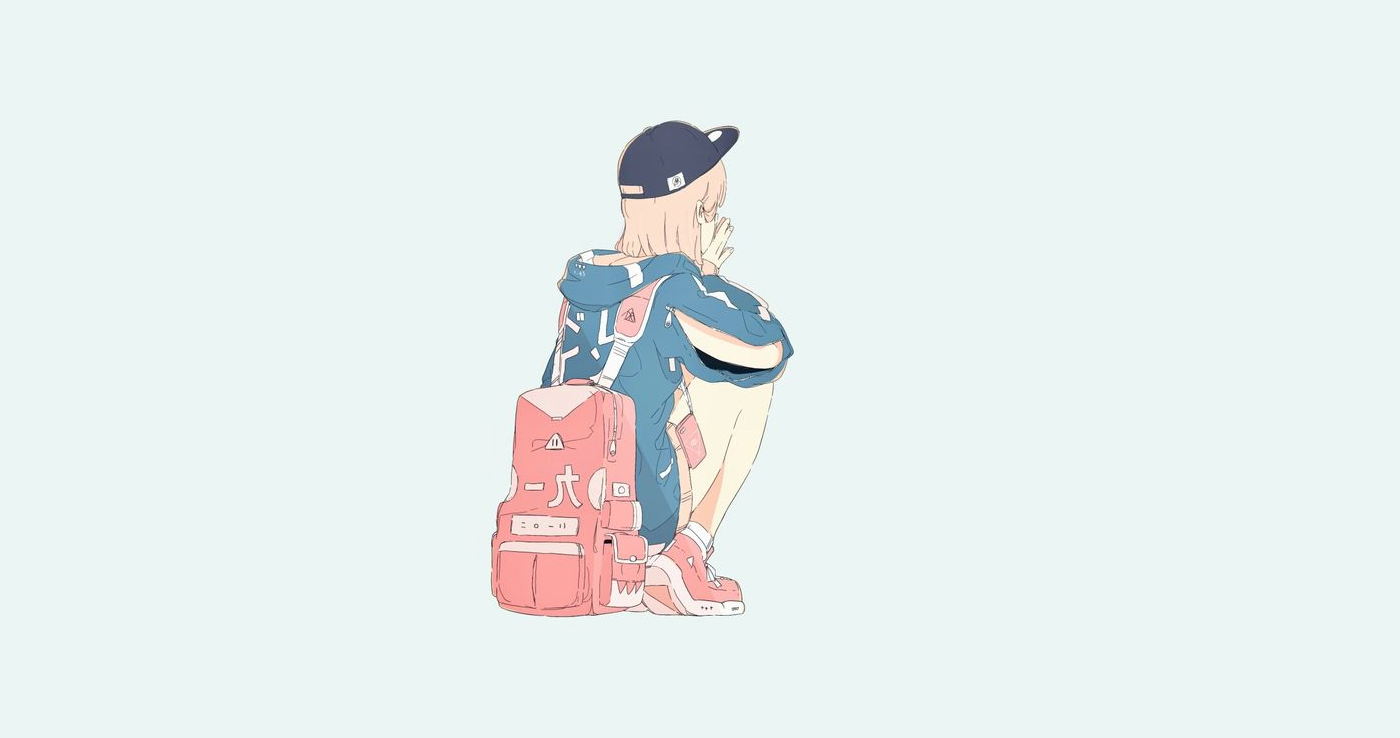路由页面整理 目标
基础模板帮我们提前内置了一些页面,本章节我们进行一下整理
首先,我们需要知道类似这种大型中台项目的页面路由是如何设置的。
简单项目
当前项目结构
为什么要拆成若干个路由模块呢?
因为复杂中台项目的页面众多,不可能把所有的业务都集中在一个文件上进行管理和维护,并且还有最重要的,前端的页面中主要分为两部分,一部分是所有人都可以访问的, 一部分是只有有权限的人才可以访问的,拆分多个模块便于更好的控制
静态路由和动态路由
**注意**这里的动态路由并不是 路由传参 的动态路由
了解完成路由设计之后,我们对当前的路由进行一下整理
删除多余的静态路由表 src/router/index.js
1 2 3 4 5 6 7 8 9 10 11 12 13 14 15 16 17 18 19 20 21 22 23 24 25 26 27 28 29 30 31 32 33 export const constantRoutes = [ { path : '/login' , component : () => import ('@/views/login/index' ), hidden : true }, { path : '/404' , component : () => import ('@/views/404' ), hidden : true }, { path : '/' , component : Layout , redirect : '/dashboard' , children : [{ path : 'dashboard' , name : 'Dashboard' , component : () => import ('@/views/dashboard/index' ), meta : { title : 'Dashboard' , icon : 'dashboard' } }] }, { path : '*' , redirect : '/404' , hidden : true } ]
上面代码,我们只对登录页/404/主页进行了保留
并且我们发现,删除了其他页面之后,左侧导航菜单的数据也只剩下了首页
这是因为左侧导航菜单的数据来源于路由信息
删除多余的路由组件
只保留以上三个路由组件的内容,后续慢慢增加
同样的在api目录下,存在多余的api-table.js 一并删除
提交代码
**本节任务**:完成业务路由页面的整理
业务模块页面的快速搭建 **目标**: 快速搭建人资项目的常规业务模块
新建模块的页面和路由文件
截止到现在,我们已经完成了一个中台系统的基本轮廓,如图
接下来,我们可以将人力资源需要做的模块快速搭建相应的页面和路由
1 2 3 4 5 6 7 8 9 10 11 ├── dashboard ├── login ├── 404 ├── departments ├── employees ├── setting ├── salarys ├── social ├── attendances ├── approvals ├── permission
根据上图中的结构,在views目录下,建立对应的目录,给每个模块新建一个**index.vue**,作为每个模块的主页
快速新建文件夹
1 $ mkdir departments employees setting salarys social attendances approvals permission
每个模块的内容,可以先按照标准的模板建立,如
员工
1 2 3 4 5 6 7 8 9 10 11 12 13 14 15 16 17 18 19 20 <template> <div class="dashboard-container"> <div class="app-container"> <h2> 员工 </h2> </div> </div> </template> <script> export default { } </script> <style> </style>
根据以上的标准建立好对应页面之后,接下来建立每个模块的路由规则
路由模块目录结构
1 2 3 4 5 6 7 8 9 10 11 ├── router ├── index.js ├── modules ├── departments.js ├── employees.js ├── setting.js ├── salarys.js ├── social.js ├── attendances.js ├── approvals.js ├── permission.js
快速创建命令
1 $ touch departments.js employees.js setting.js salarys.js salarys.js social.js attendances.js approvals.js permission.js
设置每个模块的路由规则
每个模块导出的内容表示该模块下的路由规则
如员工 employees.js
1 2 3 4 5 6 7 8 9 10 11 12 13 14 15 16 17 18 19 20 21 22 import Layout from '@/layout' export default { path : '/employees' , name : 'employees' , component : Layout , children : [{ path : '' , component : () => import ('@/views/employees' ), meta : { title : '员工管理' } }] }
上述代码中,我们用到了meta属性,该属性为一个对象,里面可放置自定义属性,主要用于读取一些配置和参数,并且值得**注意的是:我们的meta写了二级默认路由上面,而不是一级路由,因为当存在二级路由的时候,访问当前路由信息访问的就是 二级默认路由**
大家针对上述的设计,对上面的模块进行快速的搭建
提交代码
**本节任务**:完成其他模块的页面和路由的快速搭建
静态路由和动态路由临时合并,形成左侧菜单 **目标**: 将静态路由和动态路由的路由表进行临时合并
什么叫临时合并?
在第一个小节中,我们讲过了,动态路由是需要权限进行访问的,但是权限的动态路由访问是很复杂的,我们稍后在进行讲解,所以为了更好地看到效果,我们可以先将 静态路由和动态路由进行合并
路由主文件 src/router/index.js
1 2 3 4 5 6 7 8 9 10 11 12 13 14 15 16 17 18 19 20 21 22 23 24 25 26 import approvalsRouter from './modules/approvals' import departmentsRouter from './modules/departments' import employeesRouter from './modules/employees' import permissionRouter from './modules/permission' import attendancesRouter from './modules/attendances' import salarysRouter from './modules/salarys' import settingRouter from './modules/setting' import socialRouter from './modules/social' export const asyncRoutes = [ approvalsRouter, departmentsRouter, employeesRouter, permissionRouter, attendancesRouter, salarysRouter, settingRouter, socialRouter ] const createRouter = (new Router ({ scrollBehavior : () => ({ y : 0 }), routes : [...constantRoutes, ...asyncRoutes] })
通过上面的操作,我们将静态路由和动态路由进行了合并
当我们合并权限完成,我们惊奇的发现页面效果已经左侧的导航菜单 =》 路由页面
这是之前基础模板中对于左侧导航菜单的封装
提交代码
**本节任务**: 将静态路由和动态路由临时合并,形成左侧菜单
左侧菜单的显示逻辑,设置菜单图标 目标
上小节中,我们集成了路由,菜单就显示内容了,这是为什么 ?
阅读左侧菜单代码
我们发现如图的逻辑
由于,该项目不需要二级菜单的显示,所以对代码进行一下处理,只保留一级菜单路由
src/layout/components/Sidebar/SidebarItem.vue
1 2 3 4 5 6 7 8 9 10 11 12 13 14 15 16 17 18 19 20 21 22 23 24 25 <template> <div v-if="!item.hidden"> <template v-if="hasOneShowingChild(item.children,item) && (!onlyOneChild.children||onlyOneChild.noShowingChildren)&&!item.alwaysShow"> <app-link v-if="onlyOneChild.meta" :to="resolvePath(onlyOneChild.path)"> <el-menu-item :index="resolvePath(onlyOneChild.path)" :class="{'submenu-title-noDropdown':!isNest}"> <item :icon="onlyOneChild.meta.icon||(item.meta&&item.meta.icon)" :title="onlyOneChild.meta.title" /> </el-menu-item> </app-link> </template> <!-- <el-submenu v-else ref="subMenu" :index="resolvePath(item.path)" popper-append-to-body> <template slot="title"> <item v-if="item.meta" :icon="item.meta && item.meta.icon" :title="item.meta.title" /> </template> <sidebar-item v-for="child in item.children" :key="child.path" :is-nest="true" :item="child" :base-path="resolvePath(child.path)" class="nest-menu" /> </el-submenu> --> </div> </template>
**本节注意:通过代码发现,当路由中的属性 hidden**为true时,表示该路由不显示在左侧菜单中
与此同时,我们发现左侧菜单并不协调,是因为缺少图标。在本项目中,我们的图标采用了SVG的组件
左侧菜单的图标实际上读取的是meta属性的icon,这个icon需要我们提前放置在**src/icons/svg**目录下
该资源已经在菜单svg目录中提供,请将该目录下的所有svg放到**src/icons/svg**目录下
具体的icon名称可参考线上地址
functional为true,表示该组件为一个函数式组件
函数式组件: 没有data状态,没有响应式数据,只会接收props属性, 没有this, 他就是一个函数
模块对应icon
1 2 3 4 5 6 7 8 9 ├── dashboard ├── departments ├── employees ├── setting ├── salarys ├── social ├── attendances ├── approvals ├── permission
按照对应的icon设置图标
本节任务: